Menambahkan Repositori Paket Zabbix:
Zabbix tidak tersedia di repositori paket resmi Ubuntu 18.04 LTS. Tapi, Anda dapat dengan mudah menambahkan repositori paket resmi Zabbix di Ubuntu 18.04 LTS dan instal Zabbix dari sana.
Pertama, navigasikan ke ~/Unduhan direktori dengan perintah berikut:
$ cd ~/Downloads
Sekarang, unduh file DEB repositori paket Zabbix dengan perintah berikut:
$wget https://repo.zabbix.com/zabbix/4.0/ubuntu/pool/main/z/zabbix-release/zabbix-release_4.0-2+bionic_all.deb

File paket DEB harus diunduh.
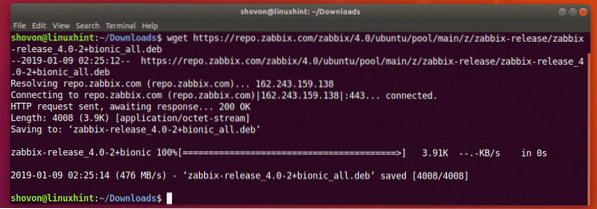
Seperti yang Anda lihat, file DEB baru diunduh di ~/Unduhan direktori.

Sekarang, instal file paket DEB dengan perintah berikut:
$ sudo dpkg -i zabbix-release*.deb
Repositori paket resmi Zabbix harus ditambahkan.
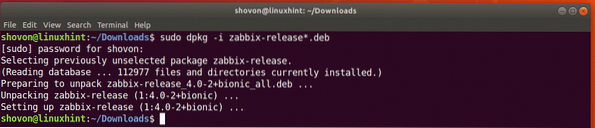
Memperbarui Cache Repositori Paket APT:
Sekarang, Anda harus memperbarui cache repositori paket APT.
Untuk melakukannya, jalankan perintah berikut:
$ sudo apt update
Cache repositori paket APT harus diperbarui.
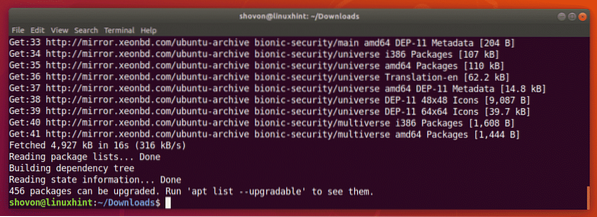
Instalasi dan Konfigurasi Zabbix:
Sekarang, Anda dapat menginstal Zabbix dengan perintah berikut:
$ sudo untuk menginstal zabbix-server-mysql zabbix-frontend-php zabbix-agent
Sekarang, tekan kamu lalu tekan
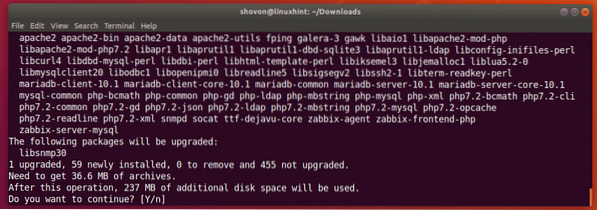
Zabbix sedang diinstal.
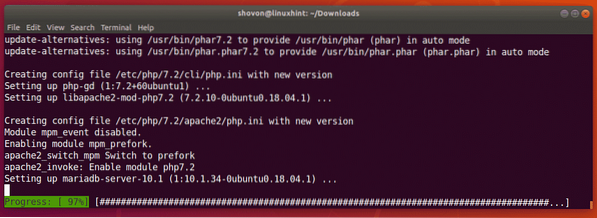
Zabbix diinstal pada titik ini.
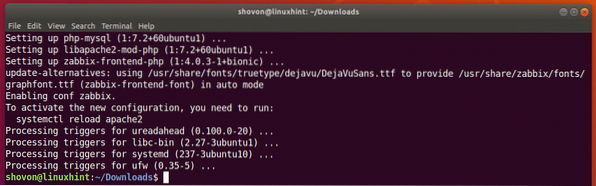
Sekarang, Anda harus membuat database MySQL/MariaDB untuk Zabbix.
Untuk melakukannya, mulai konsol MySQL/MariaDB sebagai akar dengan perintah berikut:
$ sudo mysql -u root
Jika Anda memiliki kata sandi MySQL/MariaDB yang disetel untuk akar pengguna, maka Anda dapat menggunakan perintah berikut untuk masuk ke konsol sebagai akar:
$ sudo mysql -u root -pDan kemudian masukkan kata sandi dan Anda harus masuk.
Setelah Anda masuk ke konsol MySQL/MariaDB, seharusnya terlihat seperti ini.
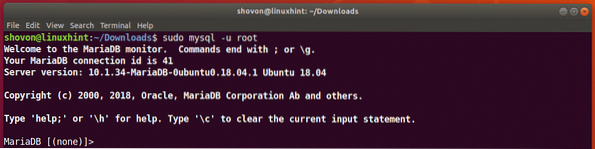
Sekarang, buat database zabbix dengan perintah SQL berikut:
MariaDB [(none)]> buat database set karakter zabbix utf8 collate utf8_bin;Data zabbix harus diciptakan.

Sekarang, berikan semua hak istimewa kepada pengguna zabbix ke database zabbix Anda baru saja membuat dan juga mengatur kata sandi untuk pengguna zabbix dengan perintah SQL berikut:
MariaDB [(none)]> berikan semua hak istimewa di zabbix.* ke zabbix@localhost diidentifikasi oleh'YOUR_PASSWORD_HERE';
CATATAN: Pastikan untuk mengganti ANDA_PASSWORD_HERE dengan kata sandi yang Anda inginkan.
Izin yang diperlukan harus diberikan dan kata sandi harus disetel. Saya mengatur kata sandi zabbix dalam artikel ini untuk kesederhanaan.

Sekarang, keluar dari konsol MySQL/MariaDB dengan perintah berikut:
MariaDB [(none)]> keluar;
Sekarang, buat tabel yang diperlukan dengan perintah berikut:
$ zcat /usr/share/doc/zabbix-server-mysql*/create.sql.gz | mysql -uzabbix -Dzabbix -pzabbixCATATAN: Pastikan Anda mengganti kata sandi zabbix dengan kata sandi yang Anda tetapkan.

Sekarang, Anda harus mengedit file konfigurasi Zabbix /etc/zabbix/zabbix_server.konf dengan perintah berikut:
$ sudo nano /etc/zabbix/zabbix_server.konf
Sekarang, temukan garisnya DBUser=zabbix dan tambahkan baris baru di bawahnya seperti yang ditandai pada tangkapan layar di bawah. Setelah selesai, tekan
CATATAN: DBPassword=zabbix, setel kata sandi basis data ke zabbix. Menggantikan zabbix dengan kata sandi yang Anda tetapkan.
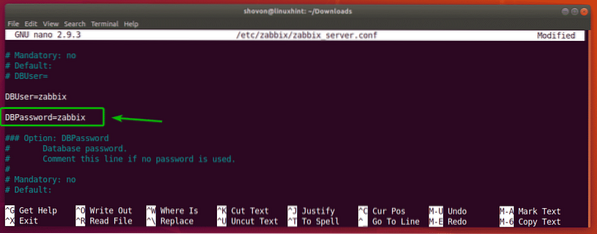
Sekarang, Anda harus mengatur zona waktu yang benar ke mesin PHP. Untuk melakukan itu, edit file konfigurasi /etc/zabbix/apache.konf dengan perintah berikut:
$ sudo nano /etc/zabbix/apache.konf
Sekarang, gulir ke bawah sedikit dan temukan garis yang ditandai. Hapus hash (#) tanda untuk membatalkan komentar dan ubah Eropa/Riga ke zona waktu yang Anda inginkan. Anda dapat menemukan informasi lebih lanjut tentang apa yang harus diletakkan di sana di https://en.wikipedia.org/wiki/List_of_tz_database_time_zones.
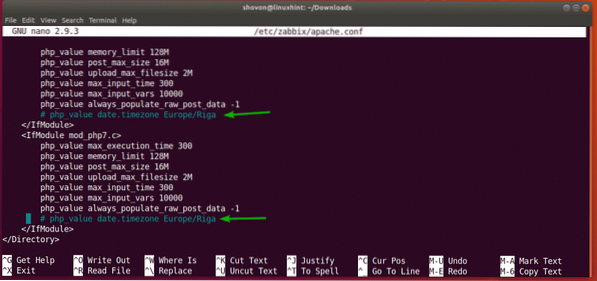
File konfigurasi terakhir dalam kasus saya terlihat sebagai berikut:. Setelah selesai, tekan
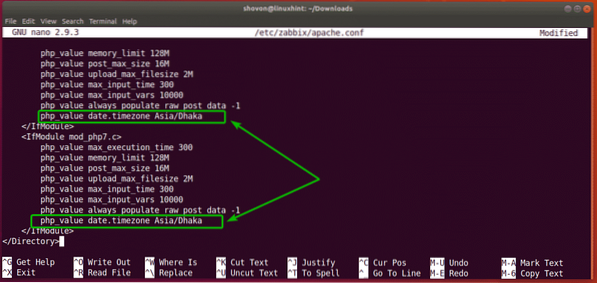
Sekarang, mulai ulang zabbix-server, zabbix-agent dan apache2 layanan dengan perintah berikut:
$ sudo systemctl restart zabbix-server zabbix-agent apache2
Sekarang tambahkan zabbix-server, zabbix-agent dan apache2 layanan untuk startup sistem Ubuntu 18 Anda.04 mesin LTS dengan perintah berikut:
$ sudo systemctl aktifkan zabbix-server zabbix-agent apache2
zabbix-server, zabbix-agent dan apache2 layanan harus ditambahkan ke sistem startup dan mereka akan mulai secara otomatis ketika komputer Anda boot dari sekarang.

Sekarang, jalankan perintah berikut untuk menemukan alamat IP Ubuntu 18 Anda.04 mesin LTS:
$ ip aSeperti yang Anda lihat, dalam kasus saya alamat IP Ubuntu 18 saya.Mesin 04 LTS adalah 192.168.21.128. Itu harus berbeda untukmu. Jadi, pastikan Anda menggantinya dengan milik Anda mulai sekarang.
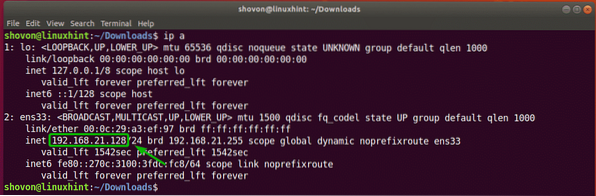
Sekarang, kunjungi http://192.168.21.128/zabbix dari browser web favorit Anda dan Anda akan melihat halaman berikut. Saat Anda menjalankan frontend Zabbix untuk pertama kalinya, Anda harus mengonfigurasi frontend Zabbix. Untuk melakukannya, klik Langkah berikutnya.
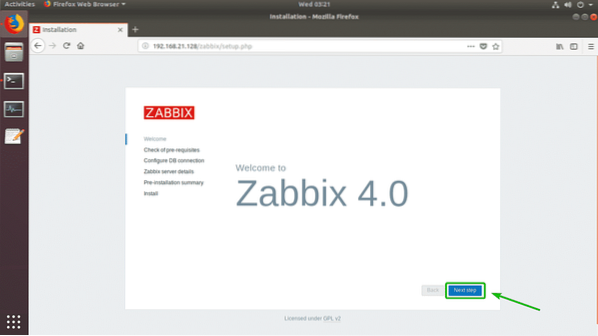
Sekarang, pastikan semua prasyaratnya OK. Kemudian, klik Langkah berikutnya.
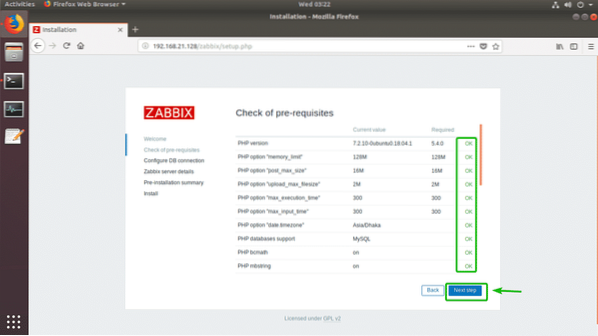
Sekarang, ketikkan kata sandi untuk pengguna database MySQL/MariaDB zabbix (dalam kasus saya itu adalah zabbix) dan klik Langkah berikutnya.
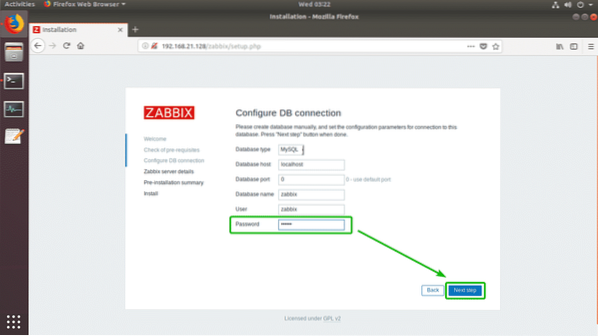
Sekarang, klik Langkah berikutnya.
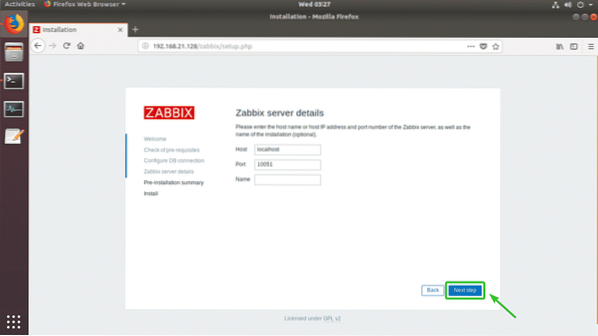
Pastikan semua informasinya benar. Kemudian, klik Langkah berikutnya.
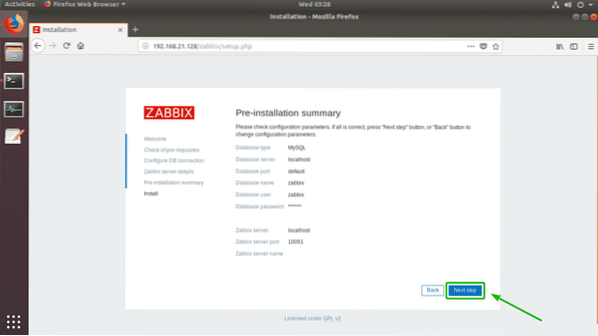
Zabbix harus berhasil dikonfigurasi. Sekarang, klik Selesai.
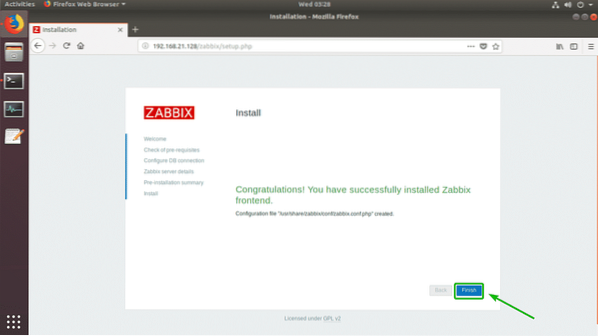
Sekarang Anda seharusnya dapat masuk sebagai pengguna default Admin dengan kata sandi default zabbix.
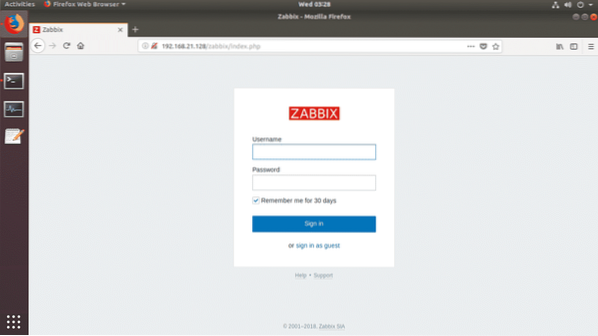
Setelah Anda masuk, Anda akan melihat dasbor Zabbix. Sekarang, Anda dapat menggunakan Zabbix sebanyak yang Anda inginkan.
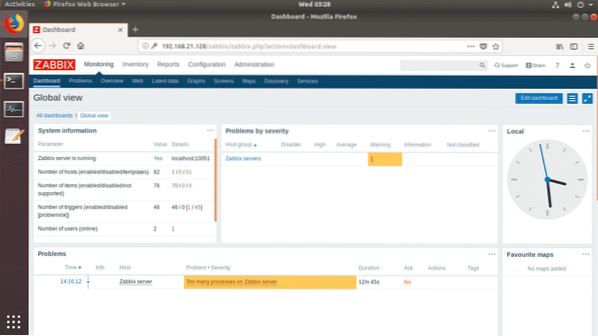
Begitulah cara Anda menginstal Zabbix di Ubuntu 18.04 LTS. Terima kasih telah membaca artikel ini.
 Phenquestions
Phenquestions


